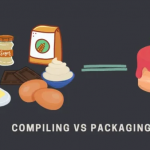В Linux всегда есть суперпользователь по имени root . Это учетная запись суперадминистратора, которая может делать с системой все и вся. Он может получить доступ к любому файлу и запустить любую команду в вашей системе Linux.
С большой властью приходит большая ответственность. Пользователь root дает вам полную власть над системой, и, следовательно, его следует использовать с большой осторожностью. Пользователь root может получать доступ к системным файлам и запускать команды для внесения изменений в конфигурацию системы. Следовательно, неправильная команда может разрушить систему.
Вот почему Ubuntu и другие дистрибутивы на основе Ubuntu по умолчанию блокируют пользователя root, чтобы спасти вас от случайных катастроф.
Вам не нужны привилегии root для повседневных задач, таких как перемещение файла в домашний каталог, загрузка файлов из Интернета, создание документов и т. д.
Воспользуйтесь этой аналогией, чтобы лучше понять это. Если вам нужно разрезать фрукт, воспользуйтесь кухонным ножом. Если вам нужно срубить дерево, вы должны использовать пилу. Теперь вы можете использовать пилу, чтобы разрезать фрукты, но это не мудро, не так ли?
Означает ли это, что вы не можете иметь root-права в Ubuntu или использовать систему с root-правами? Нет, у вас все еще есть root-доступ с помощью sudo (объяснено в следующем разделе).
Итог:
пользователь root слишком мощный, чтобы использовать его для обычных задач. Вот почему не рекомендуется использовать root все время. Вы все еще можете запускать определенные команды с root.
Как запускать команды от имени пользователя root в Ubuntu?
Вам потребуются привилегии root для некоторых системных задач. Например, если вы хотите обновить Ubuntu через командную строку , вы не можете запустить команду как обычный пользователь. Это даст вам ошибку отказа действие не разрешено.
apt update
Reading package lists… Done
E: Could not open lock file /var/lib/apt/lists/lock — open (13: Permission denied)
E: Unable to lock directory /var/lib/apt/lists/
W: Problem unlinking the file /var/cache/apt/pkgcache.bin — RemoveCaches (13: Permission denied)
W: Problem unlinking the file /var/cache/apt/srcpkgcache.bin — RemoveCaches (13: Permission denied)
Итак, как вы запускаете команды от имени пользователя root? Простой ответ — добавить sudo перед командами, которые необходимо запускать от имени пользователя root.
sudo apt update
Ubuntu и многие другие дистрибутивы Linux используют специальный механизм, называемый sudo. Sudo — это программа, которая контролирует доступ к запущенным командам от имени пользователя root (или других пользователей).
Судо на самом деле довольно универсальный инструмент. Его можно настроить так, чтобы пользователь мог запускать все команды как root. Вы можете настроить его для запуска только нескольких выбранных команд от имени пользователя root. Вы также можете настроить запуск sudo без пароля . Это обширная тема, и, возможно, я расскажу о ней подробнее в другой статье.
На данный момент вы должны знать, что при установке Ubuntu вам необходимо создать учетную запись пользователя. Эта учетная запись пользователя работает как администратор в вашей системе, и в соответствии с политикой sudo по умолчанию в Ubuntu она может запускать любую команду в вашей системе с правами root.
Дело в том, что для запуска sudo требуется не пароль root, а собственный пароль пользователя .
Вот почему, когда вы запускаете команду с помощью sudo, она запрашивает пароль пользователя, выполняющего команду sudo:
user@nuc:~$ sudo apt update
[sudo] password for user:
Как вы можете видеть в приведенном выше примере, пользователь user пытался запустить команду apt update с помощью sudo, и система запросила пароль для user.
Если вы новичок в Linux, вы можете быть удивлены тем, что, когда вы начинаете вводить пароль в терминале, на экране ничего не происходит. Это совершенно нормально, потому что в качестве функции безопасности по умолчанию на экране ничего не отображается. Даже звездочки (*). Вы вводите свой пароль и нажимаете ввод.
Итог:
чтобы запускать команды от имени пользователя root в Ubuntu, добавьте sudo перед командой.
При запросе пароля введите пароль своей учетной записи.
Когда вы вводите пароль на экране, ничего не видно. Просто продолжайте вводить пароль и нажмите Enter.
Как стать пользователем root в Ubuntu?
Вы можете использовать sudo для запуска команд от имени пользователя root. Однако в ситуациях, когда вам нужно запустить несколько команд от имени пользователя root и вы все время забываете добавить sudo перед командами, вы можете временно переключиться на пользователя root.
Команда sudo позволяет имитировать оболочку входа в систему root с помощью этой команды:
sudo -i
user@nuc:~$ sudo -i
[sudo] password for user:
root@nuc:~# whoami
root
root@nuc:~#
Вы заметите, что когда вы переключаетесь на root, командная строка оболочки меняется с $ (знак доллара) на # (знак ключа решетка).
Хотя я показал вам, как стать пользователем root, я должен предупредить вас, что вам следует избегать использования системы с правами root. В конце концов, это не рекомендуется по какой-то причине.
Вы можете использовать команду su для переключения пользователей в Ubuntu . Вы можете использовать его с sudo для временного переключения на пользователя root:
sudo su
Если вы попытаетесь использовать команду su без sudo, вы столкнетесь с ошибкой su authentication failure.
Вы можете снова стать обычным пользователем, используя команду выхода.
exit
Как включить пользователя root в Ubuntu?
К настоящему времени вы знаете, что пользователь root по умолчанию заблокирован в дистрибутивах на основе Ubuntu.
Linux дает вам свободу делать с вашей системой все, что вы хотите. Разблокировка пользователя root — одна из таких свобод.
Если по каким-то причинам вы решили включить пользователя root, вы можете сделать это, установив для него пароль:
sudo passwd root
Опять же, это не рекомендуется, и я не буду поощрять вас делать это на домашней ОС. Если вы забыли пароль, вы не сможете снова изменить пароль root в Ubuntu .
Вы можете снова заблокировать пользователя root, удалив пароль:
sudo passwd -dl root
В конце…
Надеюсь, теперь вы немного лучше понимаете root концепцию. Если у вас все еще есть путаница и вопросы по этому поводу, дайте мне знать в комментариях. Я постараюсь ответить на ваши вопросы и, возможно, обновлю статью.